So durchsuchen Sie jede Streaming-Site auf einmal mit Roku Search

Es ist einer der großen Ärgernisse des Streaming-Media-Zeitalters: herauszufinden, welche Shows und Filme auf welchen Diensten sind. Die Suche nach Netflix, Hulu, Amazon Prime und anderen Websites kostet viel zu viel Zeit, vor allem, wenn Sie sich einfach nur entspannen und etwas anschauen möchten.
VERWANDT: Welchen Roku soll ich kaufen? Express vs. Stick vs. Stick + vs. Ultra
Wenn Sie jedoch einen Roku haben, können Sie alle diese und andere Websites gleichzeitig durchsuchen. Jedes Ende des Jahres 2017 Roku save the Express kommt mit einer Sprachsuche Remote, einschließlich der Streaming Stick, der Streaming Stick + und der Ultra. Vor 2017 haben Roku 3, Roku 4 und Roku Ultra die Sprachsuche auf der Fernbedienung angeboten.
Benutzer anderer Roku-Geräte können dank einer praktischen App ein Android- oder iOS-Gerät für die Sprachsuche verwenden. Mit beiden Methoden können Sie nach einer Show oder einem Film suchen und dann schnell herausfinden, welche Streamingdienste das bieten, wonach Sie suchen. Ab Roku OS 8 können Sie mit dieser Funktion auch nach bestimmten Genres und Schauspielern suchen oder sogar Kanäle direkt starten.
Sprachsuche mit Ihrer Roku-Fernbedienung
Wenn Sie eine kompatible Fernbedienung besitzen, gibt es eine Vergrößerung Glasknopf unter dem Pfeil nach unten. Halten Sie diese Taste gedrückt, legen Sie die Fernbedienung wie ein Mikrofon auf den Mund und sagen Sie, was Sie sehen möchten. Ihr Roku startet eine Suche wie folgt:
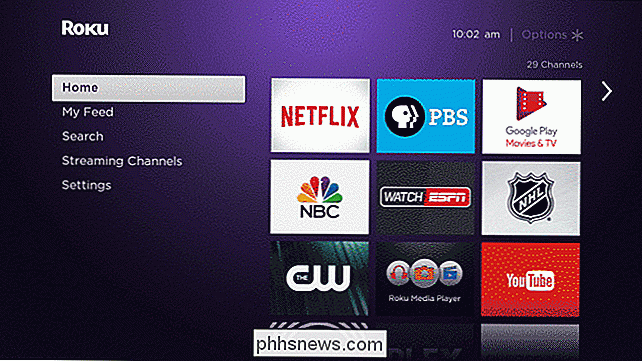
Wenn Sie kein Mikrofon auf Ihrer Fernbedienung haben, gibt es im Hauptmenü Ihres Roku eine Option "Suchen", aber Sie müssen mit einer ungeschickten Bildschirmtastatur tippen. Es ist wirklich viel einfacher, Ihr Telefon zu benutzen, also gehen Sie zum Abschnitt unten, um zu erfahren, wie man das macht.
Blättern Sie durch die Ergebnisse, um die Show oder den Film zu finden, den Sie sehen möchten. Wenn Sie nach einer Show suchen, können Sie die einzelnen Staffeln durchsuchen und sehen, welche Services sie anbieten.
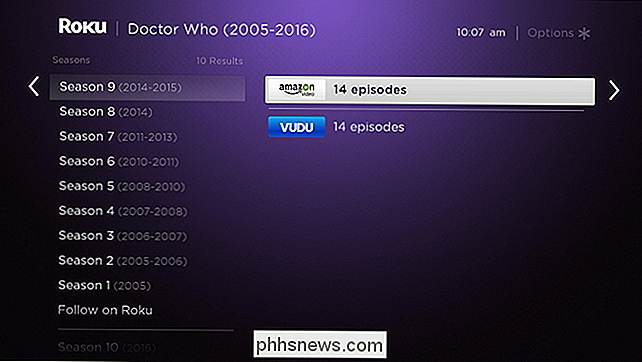
VERBUNDEN: So verwenden Sie Roku Feed, um mit neuen Episoden Ihrer Shows weiter zu machen
Ich habe gesucht für Doktor Who. Amazon Prime-Nutzer können die Show kostenlos streamen, aber wenn Sie Amazon Prime oder Amazon Video nicht abonnieren, können Sie sie auch auf Vudu kaufen. Wenn Sie auf das Amazon Prime-Ergebnis tippen, wird das Video sofort gestartet, vorausgesetzt, Sie sind Amazon Prime-Abonnent und die App ist auf Ihrem Roku installiert. Sie können auch Shows auf Roku folgen, um Updates über neue Episoden zu erhalten, wenn Sie das wollen.
Anscheinend ist Doctor Who nicht mehr auf Netflix, was enttäuschend ist. Woher weiß ich das? Denn wenn die Show auf Netflix wäre, würde Roku es uns sagen. So sieht dieses Menü für eine umfassendere Show aus, Parks and Recreation:
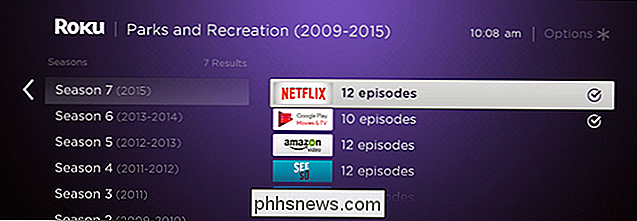
In diesem Fall haben wir kein Ende der Streaming-Optionen. Während ich die Liste durchblättere, sehe ich, dass diese Show für Netflix, Seeso, Hulu und Amazon Prime verfügbar ist und Episoden einzeln für einige andere Dienste zum Verkauf angeboten werden. Die Qual der Wahl!
Sie bekommen die Idee: Drücken Sie einen Knopf, sagen Sie, was Sie sehen wollen, und finden Sie es dann. Es ist einfach und ermöglicht einen Vergleich, wenn eine bestimmte Show oder ein Film nicht für kostenloses oder Abonnement-Streaming angeboten wird.
Ab Roku OS 8, das ab Herbst 2017 auf den meisten Roku-Geräten verfügbar sein soll, können Sie auch gezielt suchen Schauspieler und Genres. Sagen Sie einfach den Namen eines Schauspielers und Sie werden Werke sehen, die diese darstellen.
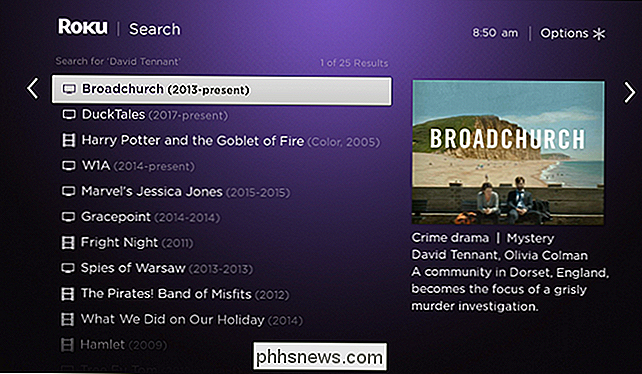
Laut Roku können Sie sogar natürliche Sprache aufrufen, aber das ist begrenzt. Kombinationen wie "Komödien mit Jim Carrey" und "Filme mit Tom Hanks" haben dazu beigetragen, die Suche ein wenig einzuschränken. Andere Suchen wie "Weihnachtsfilme" oder "Horrorfilme mit Robin Williams" ergaben keine Ergebnisse. Ihre Laufleistung kann variieren.
Sie können Kanäle auch direkt mit der Sprachsuche starten. Sagen Sie "Netflix" und Netflix wird geöffnet; Sag "NHL" und der NHL.tv Kanal wird sich öffnen. Es ist nett, also versuchen Sie es.
Suchen Sie nach Filmen oder Shows auf Ihrem Telefon
Wenn Ihr Roku-Gerät keine Sprachsuche auf der Fernbedienung anbietet, machen Sie sich keine Sorgen: Sie können immer noch mit Ihrem Telefon suchen . Zuerst müssen Sie die Roku Mobile App installieren, falls Sie dies noch nicht getan haben. Starten Sie die App und Sie sehen ein Suchsymbol oben rechts im Hauptbildschirm.
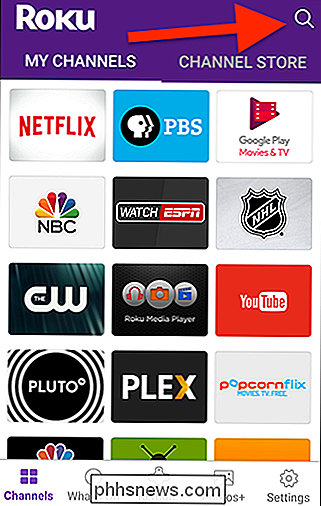
Klicken Sie auf dieses Symbol und Sie können mit der Suche beginnen. Sie können mit Ihrem Telefon eingeben oder auf das Mikrofonsymbol oben rechts klicken, um mit Ihrer Stimme zu suchen.
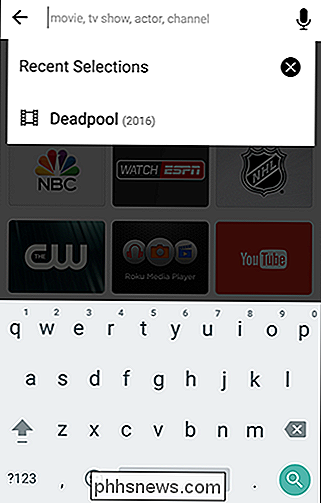
Sobald Sie fertig sind, sehen Sie die Ergebnisse, die Sie genauso wie zuvor auf Ihrem Roku festgelegt haben
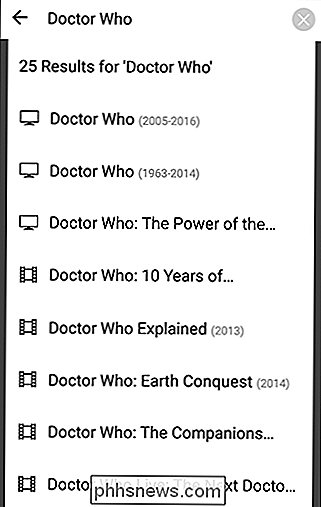
Durchsuchen Sie, welche Dienste einen bestimmten Film oder eine TV-Sendung anbieten, und starten Sie sie dann direkt von Ihrem Telefon aus auf Ihrem Roku. Sie werden das viel schneller finden als Google, welche Dienste welche Shows anbieten, eine Übung, die sich in jedem Fall nur selten auszahlt.
Und alle oben genannten Funktionen werden ebenfalls unterstützt: Sie können mit diesem Tool nach einem Schauspieler oder Genre suchen, und sogar Roku Channels direkt starten. Viel Spaß!

Von Pac-Man zu Pianos: Die dümmsten Touch-Bar-Apps Wir könnten
Apple hat einen Touchscreen auf ihrer Tastatur, aber sie wollen nicht, dass Entwickler es als Display verwenden. Nein, Sir. Um ihre Human Interface Guidelines für Entwickler zu zitieren: Die Touch Bar sollte keine Warnmeldungen, Nachrichten, Scrolling-Inhalte, statischen Inhalt oder irgendetwas anderes anzeigen, das die Aufmerksamkeit des Benutzers erregt oder von seiner Arbeit auf dem Desktop ablenkt Hauptbildschirm.

Konfigurieren eines Proxy-Servers auf einem Chromebook
Auf Chromebooks, Chromeboxes und anderen Chrome OS-Geräten können Sie einen Proxy-Server festlegen, über den Sie Ihren Datenverkehr routen können. Dies kann erforderlich sein Zugriff auf das Internet in einigen Netzwerken, z. B. in Geschäfts- oder Schulnetzwerken. RELATED: Was ist der Unterschied zwischen einem VPN und einem Proxy?



